在Win10係統中運行程序的時候,係統就會自動加載一些dll文件。dll文件即動態鏈接庫文件,是一種可執行文件,它允許程序共享執行特殊任務所必需的代碼和其他資源。在我們不斷使用電腦的過程中,係統會產生越來越多的dll文件,如果我們不去清理,那麼它將影響電腦的運行速度。下麵小編給大家分享讓Win10係統自動清理多餘dll文件的方法。
W10係統設置自動清理多餘dll文件的方法:
1、按Win+R組合鍵打開運行,輸入regedit點擊確定打開注冊表編輯器;
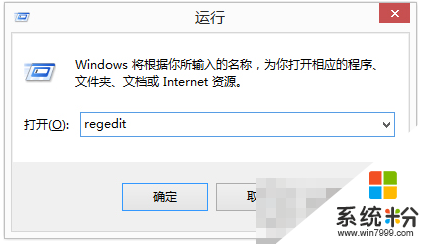
2、在注冊表中依次展開HKKEY_LOCAL_MACHINE\SOFTWARE\Microsoft\Windows\CurrentVersion\Explorer;
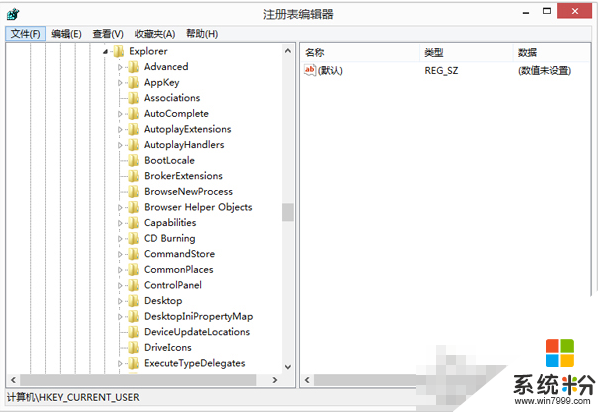
3、在右側空白處,右擊選擇新建——字符串值,並命名為AlwaysUnloadDLL;
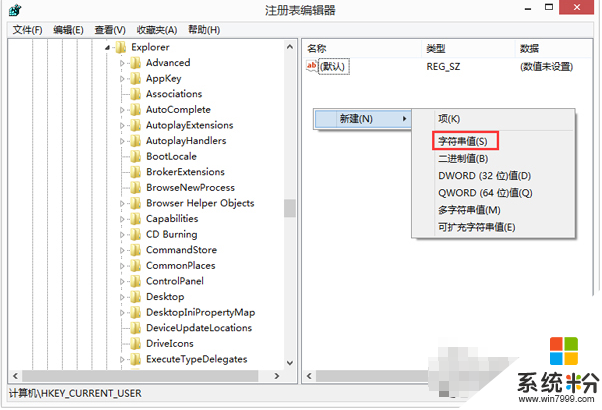
4、雙擊打開AlwaysUnloadDLL,將其數值數據改為“1”,並點擊確定即可。
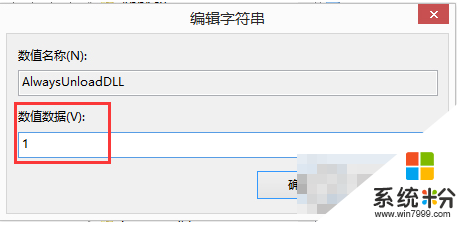
以上就是Win10係統下餘dll清理的方法,清理之後,在一定程度上,將提高我們電腦的運行效率。餘dll清理也是運行效率的優化技巧之一。
win10相關教程